Kā lietot Picnik, lai rediģētu Picasa fotoattēlus tiešsaistē
Fotografēšana Google Pikniks Picasa Freeware Atsauksmes / / March 18, 2020
 Iekšā iepriekšējā groovy post, mēs paziņojām par jaunumiem, ka Google pievienoja Picnik savai populārajai bezmaksas fotoattēlu koplietošanas / Web galerijas vietnei Picasa Web Albums. Šajā īsajā, populārajā pamācībā mēs iepazīstināsim jūs ar visu procesu, kā jūs varat izmantot jauno integrāciju, lai rediģētu savus fotoattēlus tiešsaistē, izmantojot pakalpojumu Picnik.
Iekšā iepriekšējā groovy post, mēs paziņojām par jaunumiem, ka Google pievienoja Picnik savai populārajai bezmaksas fotoattēlu koplietošanas / Web galerijas vietnei Picasa Web Albums. Šajā īsajā, populārajā pamācībā mēs iepazīstināsim jūs ar visu procesu, kā jūs varat izmantot jauno integrāciju, lai rediģētu savus fotoattēlus tiešsaistē, izmantojot pakalpojumu Picnik.
1. darbība - atveriet programmu Picasa 3
Lai gan jūs varat augšupielādēt un sākt rediģēt fotoattēlus tieši no pārlūka, izmantojot Picasa tīmekļa albumi vietnē es visus savus fotoattēlus sakārtoju savā sistēmā, izmantojot Windows Picasa klientu no Google. Klients ir lielisks, un jūs varat sinhronizēt jūsu fotoattēli ātri nokļūst Picasa tīmekļa albumos, tāpēc tas ir lieliski piemērots mājas fotoattēlu pārvaldīšanai un parādīšanai internetā (droši, protams.) Tātad, atpakaļ uz mūsu Pamācību. Vispirms atvērsim Picasa un meklēsim fotoattēlus, kurus vēlamies rediģēt, izmantojot jauno Picnik integrāciju!
Iet uz Spīrāgu ēdienkarte un VeidsPicasa. Atrodiet ikonas Picasa 3 un Klikšķis to atvērt.
Piezīme. Ja neatrodaties operētājsistēmā Vista vai Windows 7, vienkārši atrodiet Picasa iekšā Visas programmas no Spīrāgu ēdienkarte.
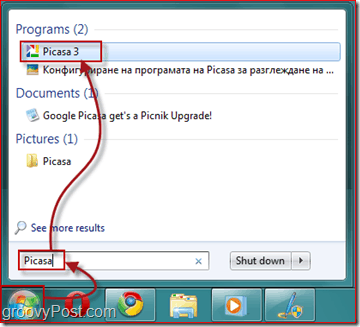
2. solis - pierakstīšanās savā Google kontā
Tagad, kad Picasa ir atvērta, jums jāpierakstās savā Google kontā, lai izveidotu savienojumu ar klientu ar bezmaksas Picasa tīmekļa albumiem.
KlikšķisPierakstieties tīmekļa albumos loga augšējā labajā stūrī. Šī darbība atver vēl vienu logu, kurā jums būs jāievada savs Gmail lietotājvārds un Parole. Kad esat to izdarījis, noklikšķiniet uz Ielogoties.
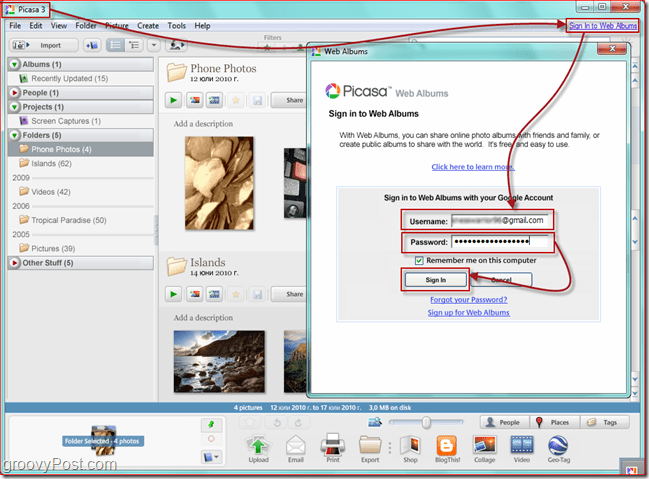
3. solis - fotoattēlu augšupielāde, kurus vēlaties rediģēt
Izvēlieties Fotoattēli kuru vēlaties augšupielādēt un Klikšķis mazais Sinhronizēt ar Web ikona lietotnes augšējā labajā stūrī. Aizpildiet dialoglodziņu, un fotoattēli tagad tiks automātiski sinhronizēti, kad būs jauni papildinājumi.
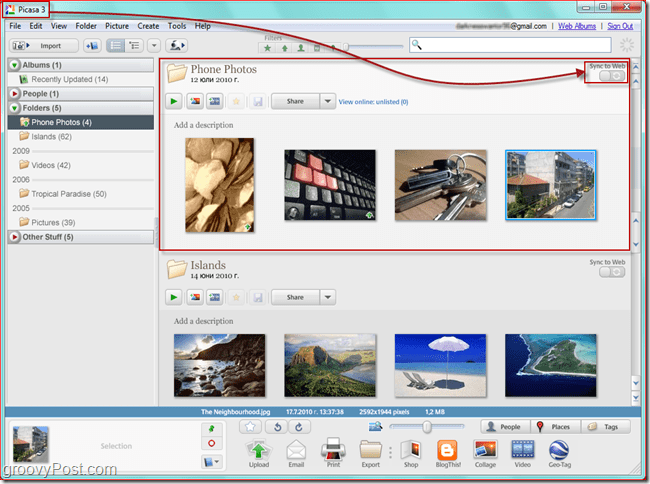
Pēc tam Klikšķis mazā poga, kas saka Poga Skatīt tiešsaistē. Šī darbība aizvedīs jūs pie Picasa tīmekļa albumi kontu un fotoattēlus, kurus tikko SYNC izmantojāt, izmantojot Picasa Windows / MAC klientu.
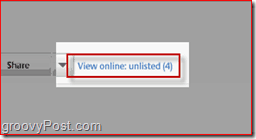
4. solis - fotoattēla rediģēšana
Pēc pievienošanās tiešsaistē tiek parādīti augšupielādētie fotoattēli. Klikšķis foto pēc tam vēlaties rediģēt Klikšķis mazais Rediģēt poga attēla augšējā labajā stūrī.
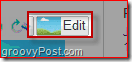
Parādīsies uznirstošais logs. Turpmāk jums ir divas cilnes - Rediģēt un Izveidot. Izmantojiet “Rediģēt” cilni, lai fotoattēlā veiktu izmaiņas, piemēram, apgriešanu, izmēru maiņu, automātisko fiksēšanu un ekspozīciju, sarkano acu efekta noņemšanu utt.
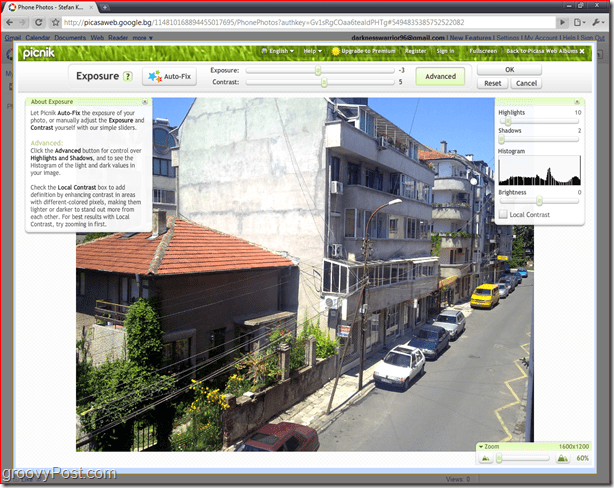
Izmantojiet Izveidot cilne, lai pievienotu uzlīmes, efektus, tekstu un rāmjus.
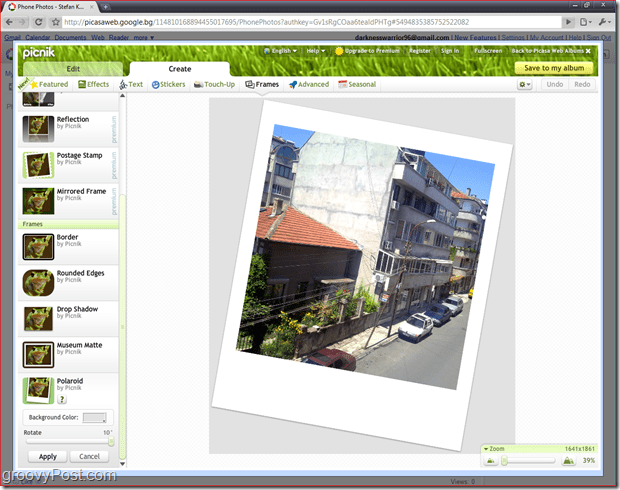
Kad esat apmierināts ar veiktajām izmaiņām, vienkārši noklikšķiniet Saglabāt manā albumā un izvēlieties, vai vēlaties aizstāt oriģinālu vai saglabāt jaunu kopiju.
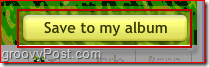
Kad esat iekļuvis Picnik redaktorā, esiet gatavi izniekot um, es domāju... stundām ilgi, lai tikai lidotu! Spēlējot ar to un pieskaroties visiem jūsu fotoattēliem, ir VIENKĀRŠI un jautri! Es lieliski pavadīju laiku, spēlējot apkārt, jo rakstīju šo mācību!



